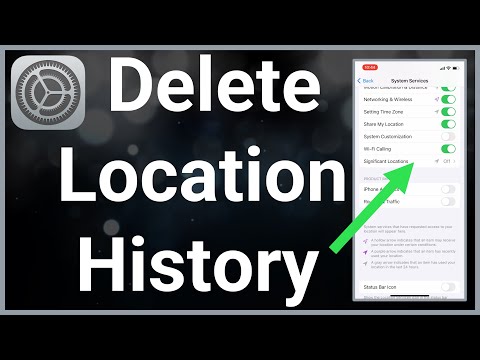WikiHow זה מלמד אותך כיצד לשנות את תמונת הרקע המוצגת במסך הנעול של האייפון שלך.
צעדים

שלב 1. פתח את הגדרות האייפון שלך
זהו סמל ההילוכים האפור באחד ממסכי הבית של האייפון שלך. ייתכן שהוא נמצא בתוך תיקיה בשם "כלי עזר".

שלב 2. גלול מטה והקש על טפט
זה בקבוצת האפשרויות השלישית.

שלב 3. הקש על בחר טפט חדש
הוא נמצא בחלק העליון של המסך הזה.

שלב 4. בחר מיקום תמונת טפט
אתה יכול לבחור תמונה מהמיקומים הבאים:
- דינמי, סטילס או חי (מכשירי iPhone 6 ומעלה) - בחר רקע שנוצר על ידי אפל. "דינמי" ו"חי "נעים שניהם, ואילו" סטילס "מציג תמונה בהבחנה גבוהה.
- גליל המצלמה שלך - בחר תמונה מספריית התמונות הקיימת שלך. תראה כאן את כל האלבומים שלך.

שלב 5. בחר תמונה

שלב 6. בחר אפשרות תצוגה
אפשרויות התצוגה הטיפוסיות שלך כוללות את הדברים הבאים:
- עוֹד - הצג את התמונה כפי שהיא מופיעה כרגיל.
- נקודת מבט - הגדל את התמונה.
- לחיות - הצג תמונה דינאמית (משתנה).
- אתה יכול להקיש ולגרור את התמונה כדי למקם אותה מחדש כאן.

שלב 7. הקש על הגדר
זה בתחתית המסך.
אתה יכול גם להקיש לְבַטֵל כאן אם אתה רוצה לבחור תמונה אחרת.

שלב 8. בחר הגדר מסך נעילה
כעת תראה את התמונה שבחרת בכל פעם שמסך האייפון שלך ער אך נעול.